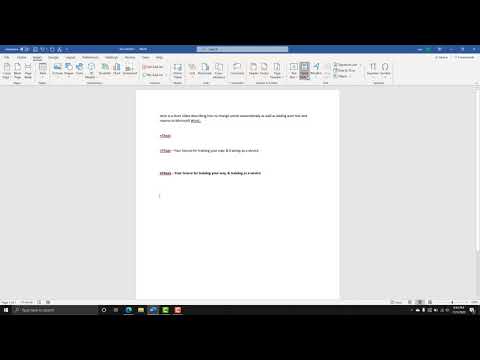Dokumentide ümberkorraldamine navigeerimispaaniga
Esiteks peate kuvama navigeerimispaani. Võite lülituda vahekaardile "Kuva" ja vali ruut "Navigatsioonipaik" või lihtsalt vajutage klahvikombinatsiooni Ctrl + F.

Kui avate navigeerimispaani, veenduge, et vaatate vahekaarti "Pealkirjad". Kui lubate paneeli menüü Kuva märkeruudu abil, tuleb see automaatselt valida. Kui avate selle Ctrl + F-ga, näitab see vaikimisi vahekaarti "Tulemused".

Rubriigi klikkimine hüppab teie dokumendivaates selle päise juurde. Pealkirja paremklõpsates avaneb menüü, mis võimaldab reklaamida või alandada rubriikide taset, lisada uusi rubriike või isegi kustutada pealkirju.
Lihtsalt hoiatatakse. Kui kustutate päiserežiimis navigeerimispaanil ka Wordi kustutab kogu teksti ja objektid selle rubriigi all, mitte ainult rubriigi lõik ise. Seda kasutatakse dokumendi tervete sektsioonide eemaldamiseks.